SF 홈페이지 로그인 및 발송 방법
IBS - 개인 고객 로그인
- IE 혹은 Google Chrome을 실행하여 IBS 웹사이트 방문합니다. “http://osms.sf-express.com/osms”
- “개인 로그인” 탭에서 언어 선택 후 등록한 이메일 주소와 비밀 번호를 입력한 후 “로그인”을 클릭합니다.

- 메인 페이지 상단 “배송 예약” 탭으로 이동하여 픽업 예약을 진행합니다.
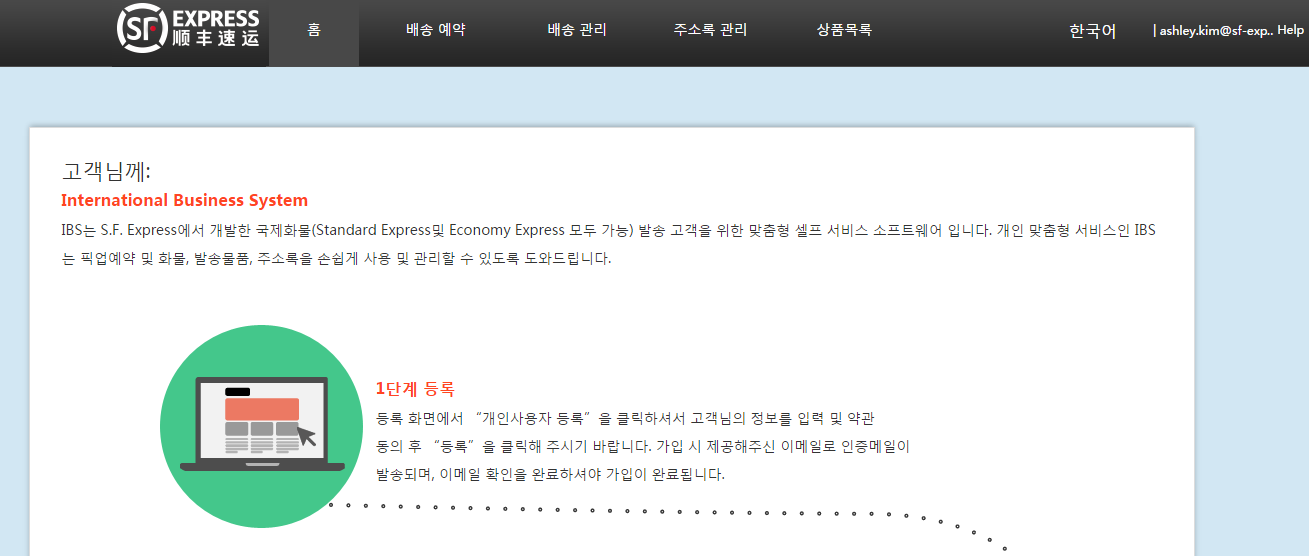
IBS - 개인 고객 온라인 픽업 예약
- “배송 예약” 탭에서 픽업 예약를 진행합니다.

- 주소 정보, 발송 물품 정보 및 발송 상세 사항을 기재합니다.
Step 1/3: 주소 정보
발송인 및 수취인 주소를 입력하고 “주소 저장” 버튼을 눌러 저장합니다.
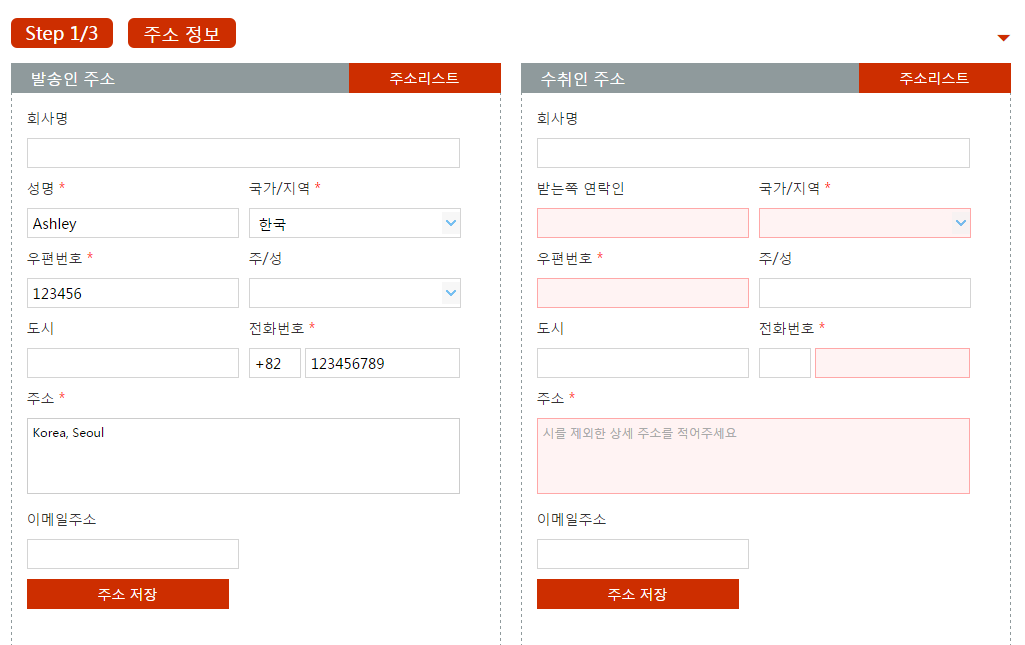
Step 2/3: 발송 물품 정보
발송 물품 정보를 입력하고 원하시는 SF서비스를 선택하세요. 필수 기재 사항은 빨간 색으로 표시되어 있습니다. 기재 후 “저장”을 눌러주세요.
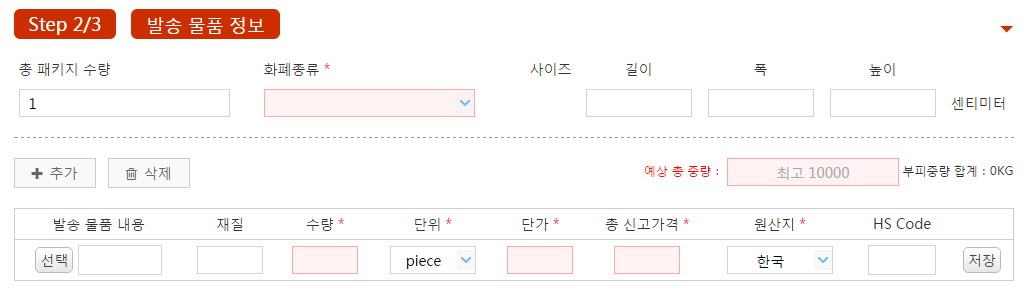
Step 3/3: 발송 상세 사항
“인보이스” 정보를 입력합니다.
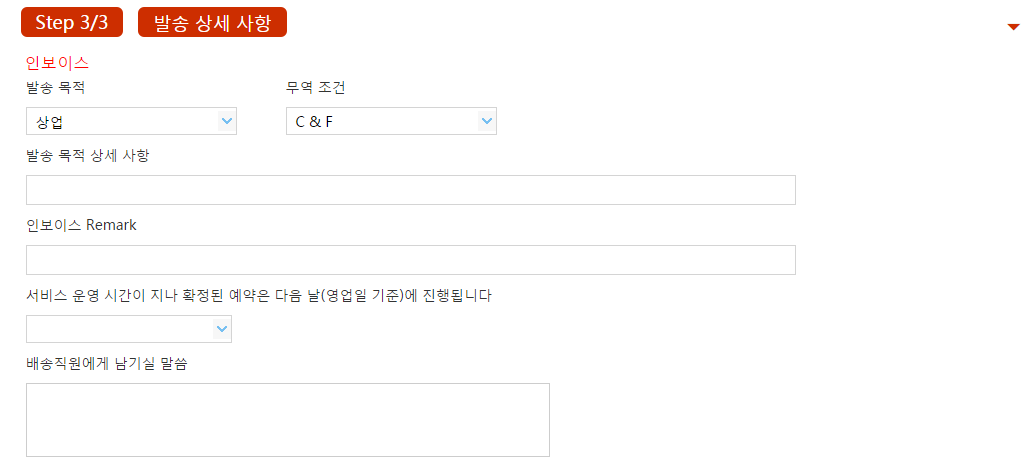

미리 보기: 운송장 예시를 볼 수 있습니다.
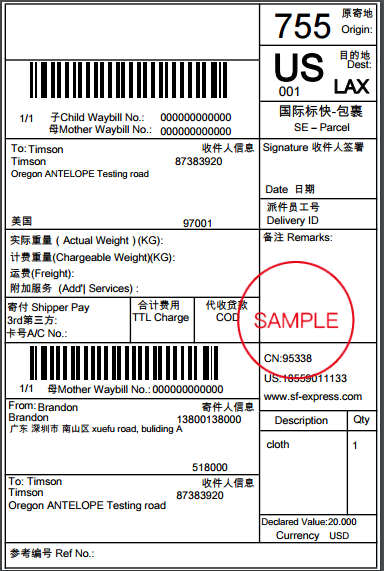
재설정:입력했던 모든 정보를 초기화 합니다.
저장: 픽업 예약 내역이 “작성 중” 상태로 저장 됩니다. 픽업 예약 내역을 수정 및 변경 가능합니다.
발송: 버튼 클릭 후, 픽업 예약 내역이 전송 완료 되면 수정 및 변경이 불가하며, 픽업 예약 내역대로 배송 직원이 픽업 합니다.
- “작성 중” 탭은 “2/3: 발송 물품 정보”까지 기재를 마친 예약을 보여 줍니다. “제출”을 클릭하여, 픽업 예약을 확정하면 해당 예약의 운송장 번호가 생성됩니다.
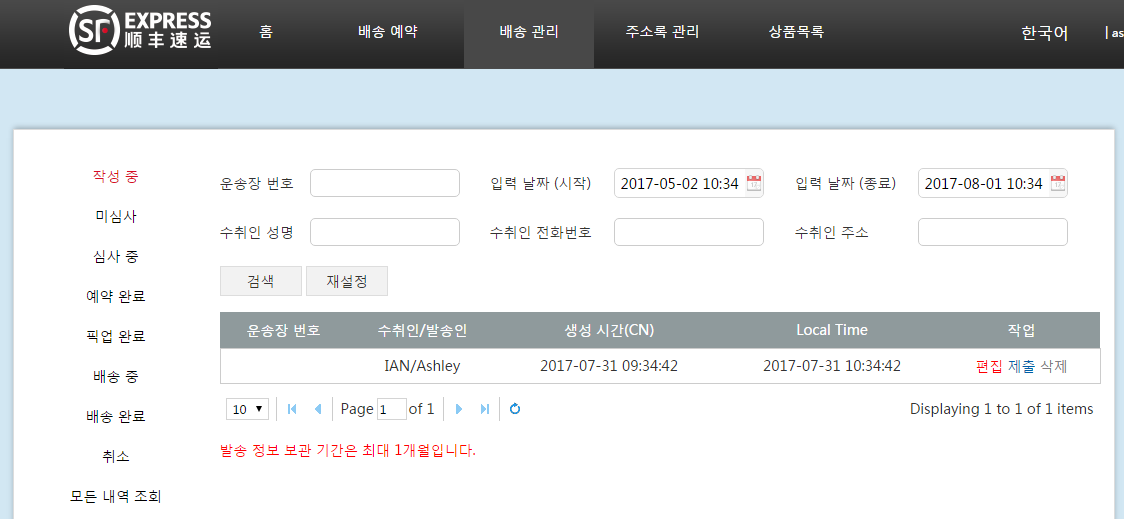
IBS - 기업 고객 로그인
1. 계정 아이디와 비밀번호 입력 후 선호하는 언어 선택하여 로그인
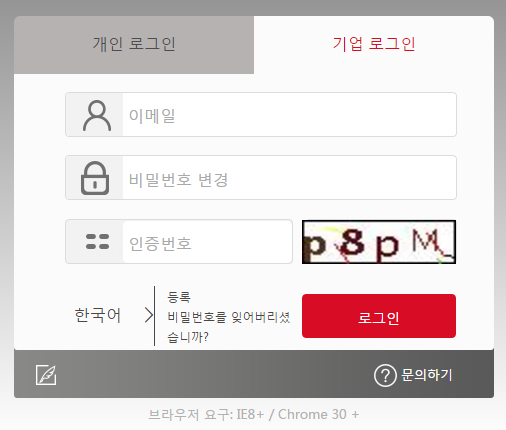
2. 왼쪽 상단의 “발송관리” 버튼 클릭

3. “발송목록” 선택 후 “새로 만들기” 클릭

4. 운송장 정보 입력을 위한 4가지 단계 생성 확인 후 단계 별 화물 정보 입력
(빨간색 표시는 필수 기재 항목으로, 반드시 입력 요망)
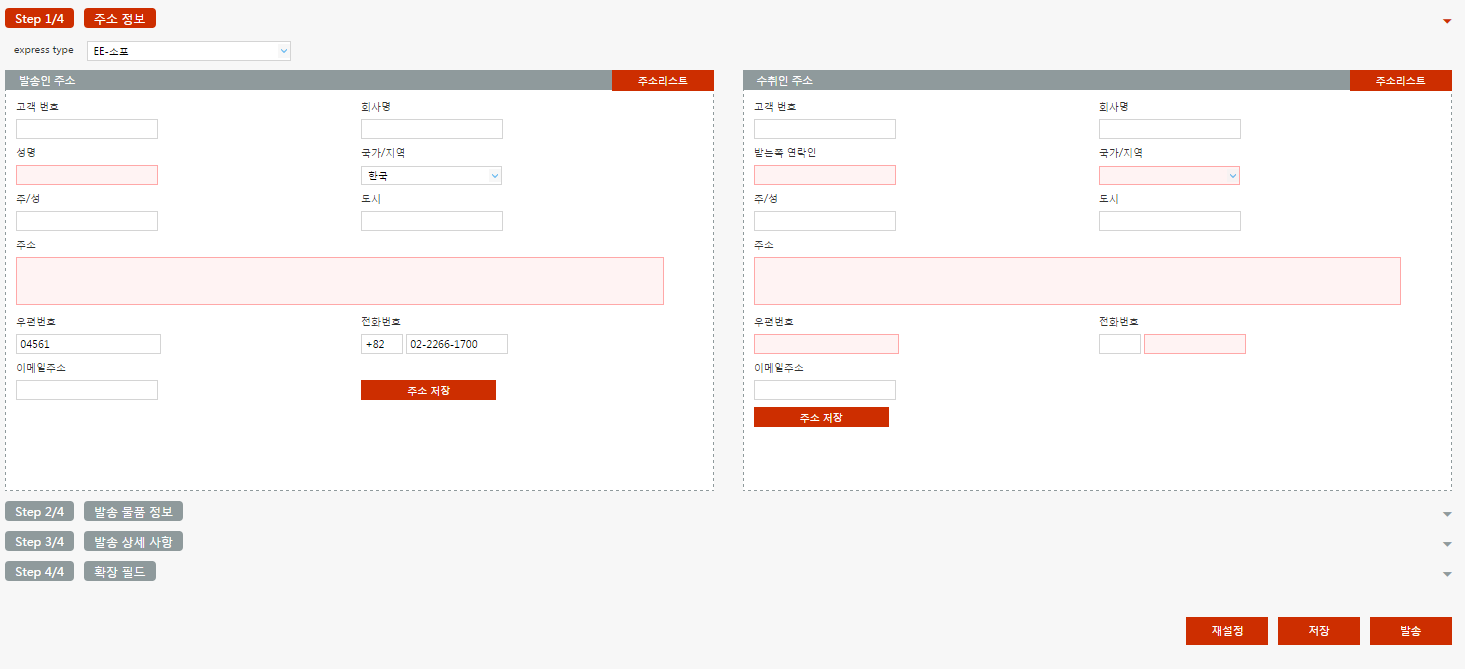
5. 모든 정보 기입 후, 3가지 옵션 선택 가능
재설정: 입력된 정보를 모두 초기화
저장: 현재까지 입력된 정보 저장
발송: 작성 된 발송 정보 확정 및 제출
7. 발송 정보 등록 실패 시, 상태 항목에 ‘오류’ 로 표시

더 자세한 사항은 '다운로드 센터'에서 다운로드 하여 확인해 주시기 바랍니다.




